Como jogador, nada é mais frustrante do que se preparar para jogar seu jogo online favorito do Xbox, apenas para ser interrompido pelo temido erro “O DNS não está resolvendo os nomes dos servidores do Xbox”. Afinal, o que isso quer dizer?
Mas não se preocupe, você veio ao lugar certo. Orientaremos você pelas principais maneiras de corrigir esse erro de DNS, para que você possa voltar a jogar o mais rápido possível.
Observe que todas as capturas de tela neste guia são de um Xbox Series S, mas as etapas se aplicam aos consoles Xbox One e Xbox Series, embora os rótulos exatos do menu possam ser diferentes.
1. Verifique sua conexão com a Internet
A primeira coisa a fazer ao solucionar esse erro é verificar sua conexão de Internet e rede. Certifique-se de que seu console Xbox esteja conectado corretamente à rede sem fio ou à conexão com fio.
Se você estiver usando Wi-Fi, verifique as configurações sem fio do seu console para garantir que estejam configuradas corretamente. Se estiver usando uma conexão com fio, verifique se o cabo está conectado corretamente. Tente carregar um navegador da Web em outro dispositivo conectado à mesma rede para ver se a conexão com a Internet funciona corretamente ou se o problema é específico do seu Xbox.
Você também pode usar o teste de conexão de rede integrado do Xbox acessando Perfil e Sistema>Configurações>Geral>Configurações de rede>Testar a conexão de rede.
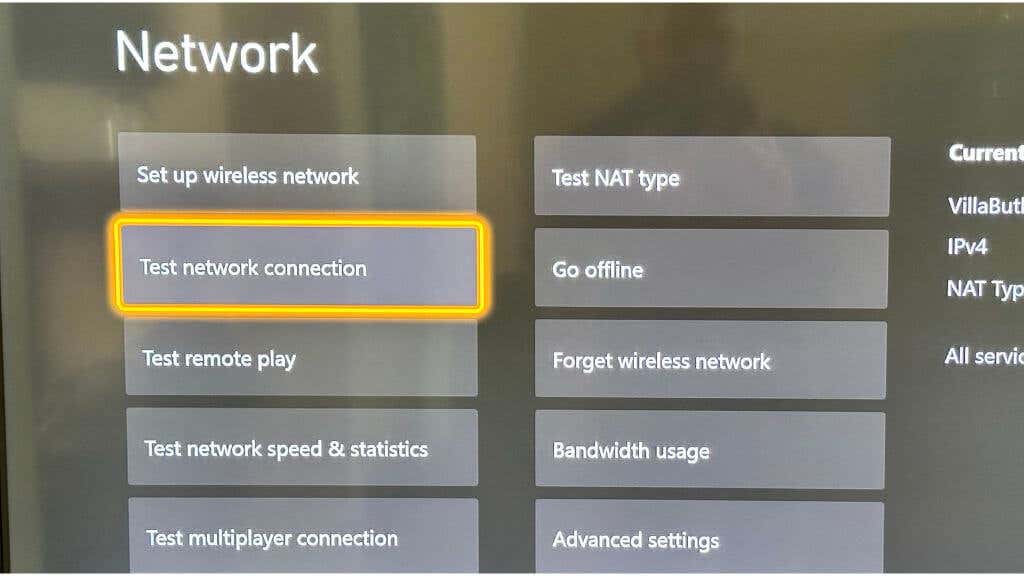
2. Reinicie seu modem e roteador

Se sua conexão com a Internet parece estar funcionando como deveria, o próximo suspeito da lista pode ser seu modem ou roteador. Esses dispositivos, embora geralmente confiáveis, podem ocasionalmente travar, causando dores de cabeça relacionadas à rede, como o erro “DNS não está resolvendo nomes de servidores Xbox”.
Primeiro, localize seu modem e roteador. Eles podem ser dois dispositivos separados ou você pode ter uma unidade dois em um. Depois de localizado, desconecte o cabo de alimentação de cada dispositivo.
Depois de desconectar, dê-lhes um pouco de descanso. Um minuto deve resolver. Isso permite que quaisquer dados temporários (como atribuições de IP e tabelas de roteamento) armazenados na memória do dispositivo sejam apagados, abrindo caminho para um novo começo quando a energia for restaurada..
Depois de decorrido um minuto, reconecte os dispositivos. Durante a inicialização, eles passarão pelo procedimento de inicialização, estabelecendo uma nova conexão com seu ISP e reatribuindo as informações da rede.
3. Corrigir configurações de DNS
Se reiniciar o modem e o roteador não funcionar, verifique as configurações de DNS. O Sistema de nomes de domínio (DNS) é como uma lista telefônica da Internet que traduz nomes de domínio em endereços IP. Se o seu Xbox não conseguir resolver nomes de servidores Xbox, pode ser devido a configurações de DNS incorretas.
Vá para as configurações do seu console Xbox, depois para Geral>Rede>Configurações avançadase, em seguida, Configurações de DNS. Escolha configurações manuaise insira os endereços DNS.
Certifique-se de que o endereço DNS primário e o endereço DNS secundário estejam configurados corretamente. Se não tiver certeza de como configurá-los, você pode usar o DNS do Google, que é confiável e gratuito. O endereço DNS principal do Google é 8.8.8.8 e o secundário é 8.8.4.4.
Você pode usar outros servidores DNS além do DNS do Google, como Cloudflare DNS (1.1.1.1 e 1.0.0.1) ou OpenDNS (208.67.222.222 e 208.67.220.220). Existem vários servidores DNS gratuitos para você escolher.
4. Altere as configurações de DNS do seu roteador
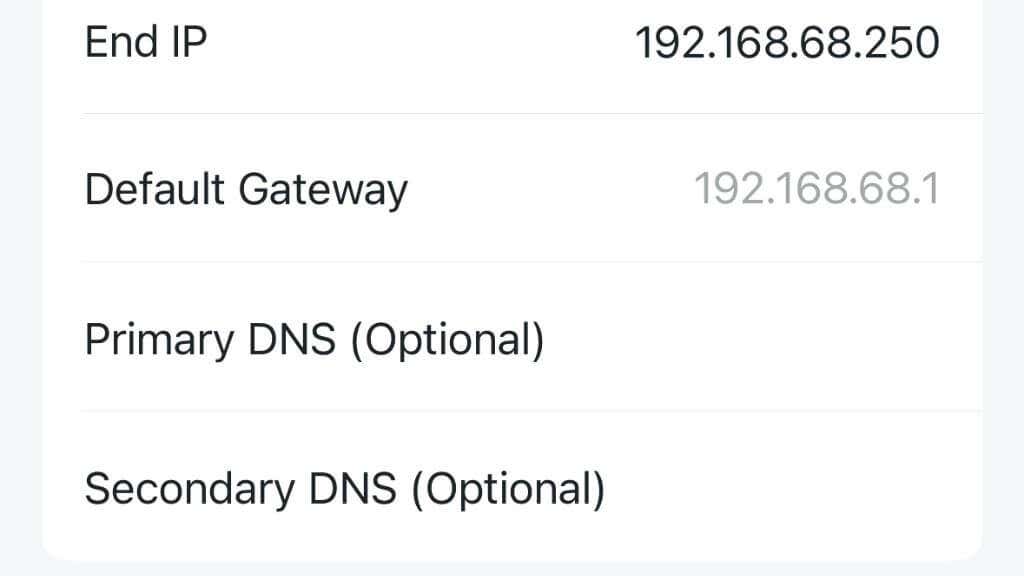
Se você definir manualmente as configurações de DNS no seu Xbox e isso não funcionar, talvez seja necessário alterar as configurações de DNS no seu roteador. Para fazer isso, você precisa acessar a página de configuração do seu roteador. Abra um navegador da web em um dispositivo conectado ao roteador (por exemplo, Windows, Mac ou Android) e digite o endereço IP do roteador. Esse endereço geralmente é algo como “192.168.1.1” ou “192.168.0.1”, geralmente rotulado como o “número do gateway padrão”, mas você pode encontrar o endereço exato no manual do roteador.
Na página de configuração, procure a opção de configurações de DNS. Assim como nas configurações do Xbox, você pode definir o DNS primário e o DNS secundário para o DNS do Google se não tiver certeza do que usar.
Lembre-se de que alterar as configurações de DNS do roteador pode afetar outros dispositivos na rede, portanto, proceda com cautela e anote as configurações originais caso precise revertê-las.
Observação:alguns roteadores modernos também oferecem um aplicativo móvel que você pode usar para alterar suas configurações em vez de uma interface da web..
5. Atualize a largura do canal do seu roteador
Quando se trata de uma conexão sem fio, nem todas as configurações são criadas iguais. Embora as configurações padrão do seu roteador possam ser ideais para navegação geral na Internet ou streaming de vídeos, elas podem não atender melhor às necessidades do seu console Xbox. Isto é particularmente verdadeiro quando falamos sobre a largura do canal WiFi.
No mundo do WiFi, “largura do canal” refere-se à faixa de frequências que uma rede WiFi pode usar. Quanto mais amplo o canal, mais dados ele pode transmitir de uma só vez, o que parece ótimo. Bem, não é tão simples. Embora uma largura de canal maior possa, teoricamente, fornecer velocidades mais rápidas, também pode ser mais suscetível a interferências e congestionamentos, especialmente em áreas lotadas com muitos dispositivos concorrentes nessa banda de frequência.
Às vezes, os consoles Xbox podem ter problemas com larguras de canal superiores a 20 MHz. Então, como você ajusta a largura do canal do seu roteador?
Primeiro, você precisará acessar as configurações do seu roteador conforme descrito acima no ponto quatro. Depois de fazer login na página de configuração do roteador, você precisará encontrar as configurações de WiFi. Geralmente, isso pode ser encontrado em um menu chamado “Wireless” ou algo semelhante.
Nas configurações de WiFi, procure uma opção chamada “Largura do canal” ou “Largura de banda”. Você deverá ver uma opção para alterar isso para 20 MHz. Se estiver definido para um valor mais alto, ajuste-o para 20 MHz e salve as alterações.
Observação:Alguns roteadores mais recentes podem não ter mais essa opção, especialmente se você estiver usando o roteadores de malha, que é muito mais avançado e gerencia dinamicamente a largura do canal e a frequência operacional .
6. Limpe os caches do Xbox

Se você estivesse tendo problemas de DNS em um computador Windows, bastaria abrir o prompt de comando, digitar “ipconfig /flushdns” e pressionar Enter. Infelizmente, um Xbox não tem uma maneira tão conveniente de eliminar dados DNS problemáticos. Em vez disso, temos que usar soluções alternativas um tanto rudimentares para obter um resultado semelhante.
Às vezes chamada de “reinicialização total”, desligar e ligar o console pode limpar os caches. Desligue seu console e desconecte-o. Deixe-o desconectado por pelo menos alguns minutos e depois conecte-o novamente. Enquanto estiver desligado, pressione e segure o botão liga/desliga algumas vezes. Quando você ligá-lo novamente, seu cache deverá estar limpo e o desempenho do seu console deverá parecer mais rápido para inicializar!.
7. Restaurar configurações padrão
Você pode tentar restaurar o console para as configurações padrão como último recurso. Isso deve ser feito com cautela, pois ocorrerá exclua todos os dados e configurações. No entanto, ele restaurará quaisquer configurações de rede que possam estar causando o erro de nomes dos servidores Xbox de volta aos seus valores padrão. Para fazer isso, navegue até Sistema>Informações do console>Redefinir console.
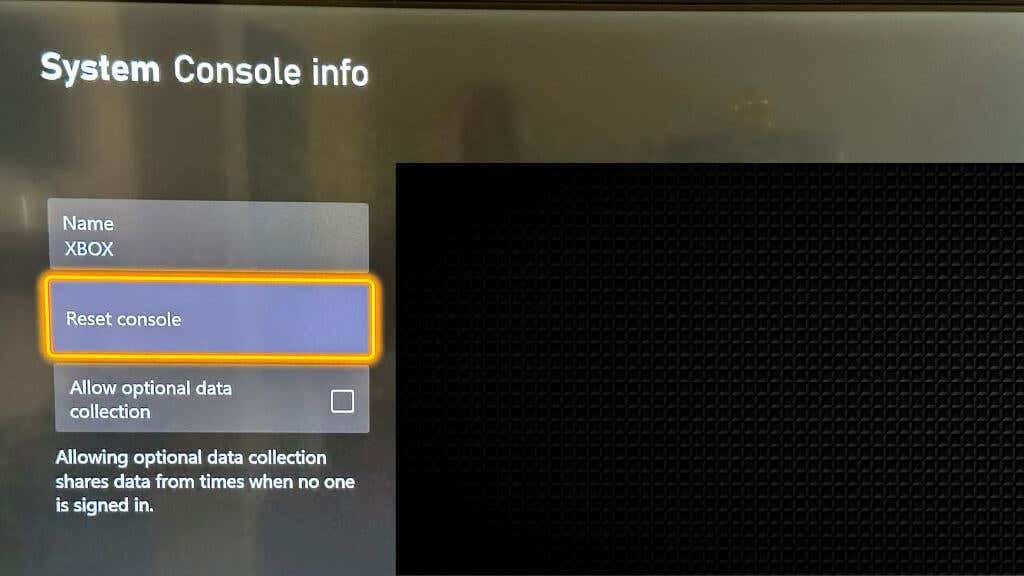
Para confirmar, selecione Redefinir e remover tudo.
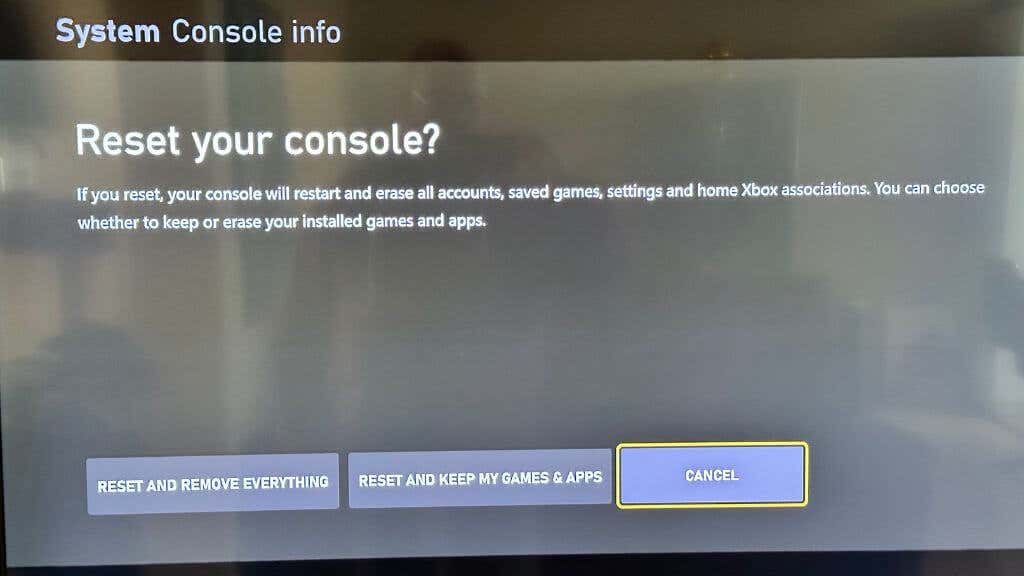
8. Entre em contato com seu ISP ou Microsoft
Se você tentou todas as opções acima e ainda está recebendo o erro, talvez seja hora de chamar a cavalaria. Seu ISP pode estar enfrentando problemas com o servidor DNS que precisam ser corrigidos ou pode haver um problema da Microsoft com os servidores Xbox. De qualquer forma, entrar em contato com seu ISP ou com a Microsoft pode ajudá-lo a resolver o problema.
O erro “DNS não está resolvendo nomes de servidores Xbox” pode ser um problema para qualquer jogador, mas como vimos, você pode tentar vários métodos para corrigi-lo. Com paciência e solução de problemas, você deverá resolver o problema e voltar ao jogo do Xbox rapidamente!
.